Pomoću vodilice izgleda Organizirajte tekst, slike i druge objekte u stupce i retke tako da publikacija ima raspoređen i dosljedan izgled.
Sadržaj članka
Što su vodilice izgleda?
Vodiči programa pomoći će vam da održavate poravnanje objekata, kao što su slike, tekstni okviri i tablice. Kada je omogućeno, vodilice rasporede daju vidljive smjernice za poravnanje objekata na stranici.
Oblici, slike, tekstni okviri, tablice, WordArt i grupirani objekti mogu se poravnati pomoću njenih rubova ili srednjeg retka. Tablice se mogu poravnati i pomoću crta rešetke. Kada povučete ili promijenite veličinu objekta iznad vodiča za raspored, rubovi, midlines i (u slučaju tablica) bit će kratki za vodič koji će vam dati znak lokacije vodiča.
Vodilice za rasporede obuhvaćaju margine, stupac, redak i osnovne vodiče.
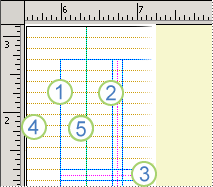
1. vodilice margina
2. vodilice stupaca
3. vodilice redaka
4. osnovni vodiči
5. vodilice ravnala
Možete koristiti vodiče za rasporede da biste stvorili rešetku na osnovnoj stranici. Ova se rešetka prikazuje na svakoj stranici publikacije u kojoj se koristi ta osnovna stranica.
Dodatne informacije o vodilicama ravnala potražite u članku Prikaz ili sakrivanje vladara .
Strukturiranje stranice pomoću vodilica izgleda
Postavljanje publikacije za ispis na sučeljenih stranica (kao što je knjiga)
-
Kliknite dizajn stranice > vodilice > rešetki i osnovne vodilice.
-
Kliknite karticu vodilice margina .
-
U odjeljku glavne stranicepotvrdite okvir dvostrani matrica .
-
U odjeljku vodilice marginaunesite željeni razmak margina stranica u okvirima Inside, vanjska, Gornjai Donja .
Postavljanje vodilice stupaca i redaka
-
Kliknite dizajn stranice > vodilice > rešetki i osnovne vodilice.
-
Kliknite karticu vodilice rešetke .
-
U odjeljku vodilice stupacau okvir Stupci unesite željeni broj stupaca, a zatim unesite željeni razmak između stupaca u okviru razmak .
-
U odjeljku vodilice redakau okvir Reci unesite željeni broj redaka, a zatim unesite željenu količinu razmaka između redaka u okvir razmak .
-
Kliknite U redu.
-
Stvorite tekstne okvire za stupce tako da kliknete umetni > nacrtajte tekstni okvir

Postavljanje osnovnog vodiča
Osnovne vodilice omogućuju poravnanje teksta koji nije povezan između nekoliko tekstnih okvira u stupcima. Poravnanje teksta možete uključiti ili isključiti tako da odaberete ili poništite potvrdni okvir Poravnaj tekst s osnovnim vodilicama (Početna > Postavke odlomka > uvlaka i razmak ).
Napomena: Da biste pristupili kartici uvlake i prored , morate imati odabrani tekstni okvir.
-
Kliknite dizajn stranice > vodilice > rešetki i osnovne vodilice.
-
Kliknite karticu osnovne vodilice .
-
U odjeljku vodoravna osnovicaunesite željenu količinu razmaka između osnovnih redaka u okvir razmak .
Da biste prikazali osnovne vodiče u publikaciji, kliknite Prikaz, a zatim potvrdite okvir bazelines .
Napomena: Ako imate instaliran istočnoazijski jezici za uređivanje, kliknuli biste vodoravne osnove i vertikalne osnovne crte.
-
U okvir offset unesite željenu količinu razmaka između prvog osnovnog vodiča i margine.
Napomena: Pomak se mjeri od gornje margine, a ne na vrhu tekstnog okvira.










